Các tùy chọn báo cáo kế hoạch xếp hàng của EasyCargo và cách tối ưu chúng
EasyCargo cung cấp nhiều cách xem kế hoạch xếp hàng chính thức, từ chia sẻ đơn giản qua liên kết đến tạo báo cáo in phức tạp. Bài viết này sẽ khám phá mọi loại kế hoạch xếp hàng và chi tiết chức năng của chúng.
Hiển thị 3D Kế hoạch Xếp hàng
Phần quan trọng và nổi bật nhất ứng dụng là chế độ xem 3D tương tác. Đây là mô phỏng cho phép bạn xem tất cả các mặt hàng đã xếp trong container/rơ-moóc.

Trong chế độ 3D này, bạn có thể phóng to/thu nhỏ, hiển thị tải trọng trên trục và kiểm tra chi tiết vật phẩm.
Các tính năng hữu ích ít người biết là di chuyển toàn bộ khu vực hàng sang trái/phải bằng chuột phải và hiển thị nhóm vật phẩm bằng cách nhấp vào màu tương ứng trên thanh bên trái.
Chế độ xem cơ bản là cách trực quan hóa khác, hiển thị phân bổ trọng lượng và cho phép điều chỉnh góc nhìn/độ phóng đại.
Bạn cũng có thể xem từng bước xếp hàng. Dừng hoạt ảnh bất kỳ lúc nào để kiểm tra chi tiết từng bước.
Chỉnh sửa/xếp thủ công: Trong chế độ này, bạn có thể di chuyển, xoay, thêm hoặc xóa vật phẩm. Kích hoạt bằng cách nhấp vào vật phẩm trong kế hoạch xếp hàng. Vùng màu xanh lá chỉ ra vị trí đặt vật phẩm và mũi tên cho phép xoay. Lưu ý: Mọi hạn chế vật phẩm đặt trước sẽ bị vô hiệu hóa trong chế độ này (ví dụ: có thể xếp vật chồng lên vật không được chồng).
Liên kết Công khai Kế hoạch Xếp hàng
Một cách thực tế và nhanh chóng để chia sẻ kế hoạch xếp hàng của bạn với bất kỳ ai là tạo một liên kết công khai. Nó có thể dễ dàng được thực hiện bằng cách nhấp vào Generate public link to shipment ngay bên cạnh nút Tải ở góc dưới bên phải của ứng dụng. Bạn có thể tìm thấy tất cả các liên kết đã tạo của mình trong tab Lô hàng & Báo cáo.
Sau khi tạo liên kết, bạn có thể chọn kế hoạch xếp hàng nào bạn muốn chia sẻ. Liên kết đến lô hàng và báo cáo cho phép bạn xem kế hoạch xếp hàng 3D tương tác, cùng với tùy chọn xem báo cáo từng bước hoặc tạo báo cáo in. Liên kết chỉ dành cho báo cáo phù hợp với thiết bị di động vì kế hoạch 3D không được hiển thị. Bạn chỉ có thể xem báo cáo in pdf với tùy chọn xuất sang Excel. Bạn có thể gửi cả hai loại liên kết cho bất kỳ ai, ngay cả những người không đăng ký trong EasyCargo.
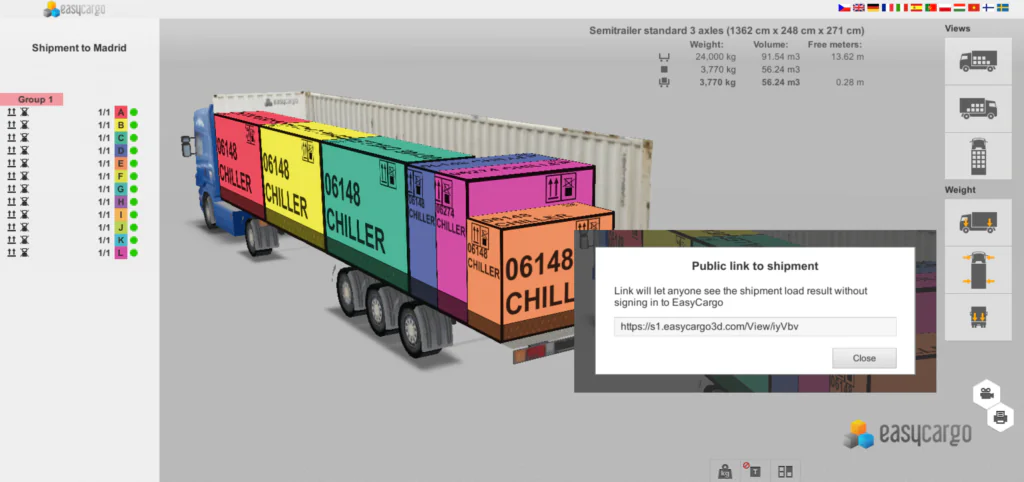
Để hiển thị chính xác kế hoạch, người dùng đã tạo liên kết công khai phải có ít nhất một giấy phép đang hoạt động. Nếu liên kết không mở được sau khi nhấp, đó là do giấy phép đã hết hạn. Do đó, để truy cập kế hoạch xếp hàng thông qua liên kết, bạn phải kích hoạt giấy phép hoặc yêu cầu người đã gửi liên kết cho bạn kích hoạt nó.
Báo cáo định dạng PDF
Đối với những người thích bản in hoặc bản pdf, EasyCargo cung cấp tùy chọn tạo báo cáo in từ Chế độ xem Cơ bản hoặc Chế độ xem Hiện tại.
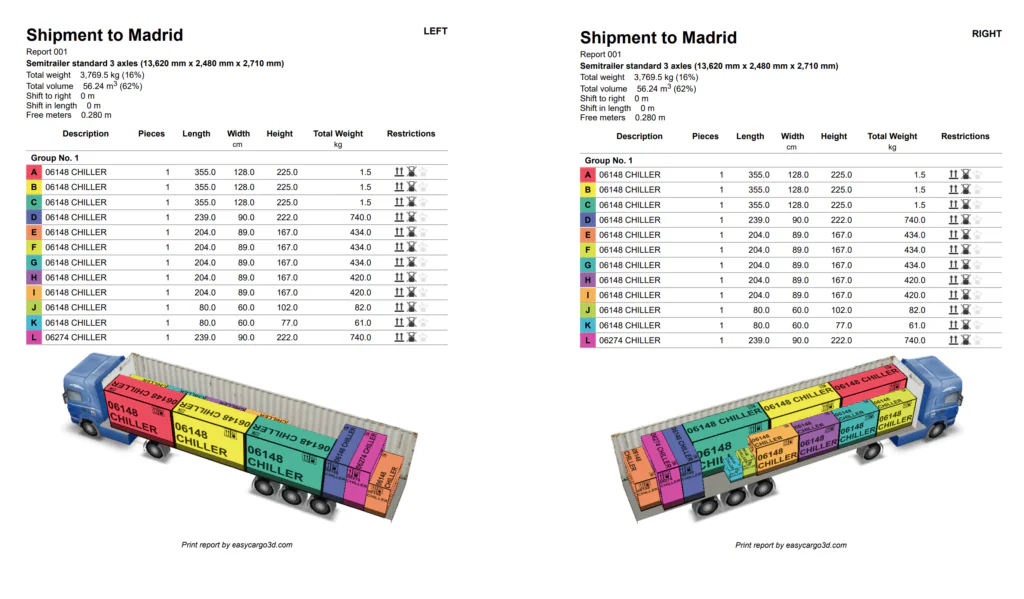
Nếu bạn chọn tùy chọn đầu tiên, tức là tạo báo cáo từ Chế độ xem Cơ bản, EasyCargo hiển thị hai chế độ xem khu vực xếp hàng (phải và trái), tên không gian hàng (với kích thước), trọng lượng tải, thể tích, không gian nên để trống từ bên trái và cũng là số mét trống còn lại. Đính kèm tất cả điều này là danh sách đầy đủ các vật phẩm đã xếp và hạn chế của chúng.
Nếu bạn chọn tùy chọn tạo báo cáo từ Chế độ xem Hiện tại, EasyCargo sẽ hiển thị cho bạn báo cáo với cùng chế độ xem kế hoạch xếp hàng như trong ứng dụng khi tạo báo cáo in. Tất cả thông tin khác về xếp hàng vẫn giống như trường hợp đầu tiên.
Báo cáo In định dạng Excel
Bằng cách nhấp vào biểu tượng máy in, bạn có tùy chọn tạo báo cáo in định dạng pdf và xuất nó sang Excel. Định dạng này chứa cùng thông tin như báo cáo pdf với sự khác biệt là dữ liệu nằm trong các ô và cho phép bạn làm việc thêm với nó.
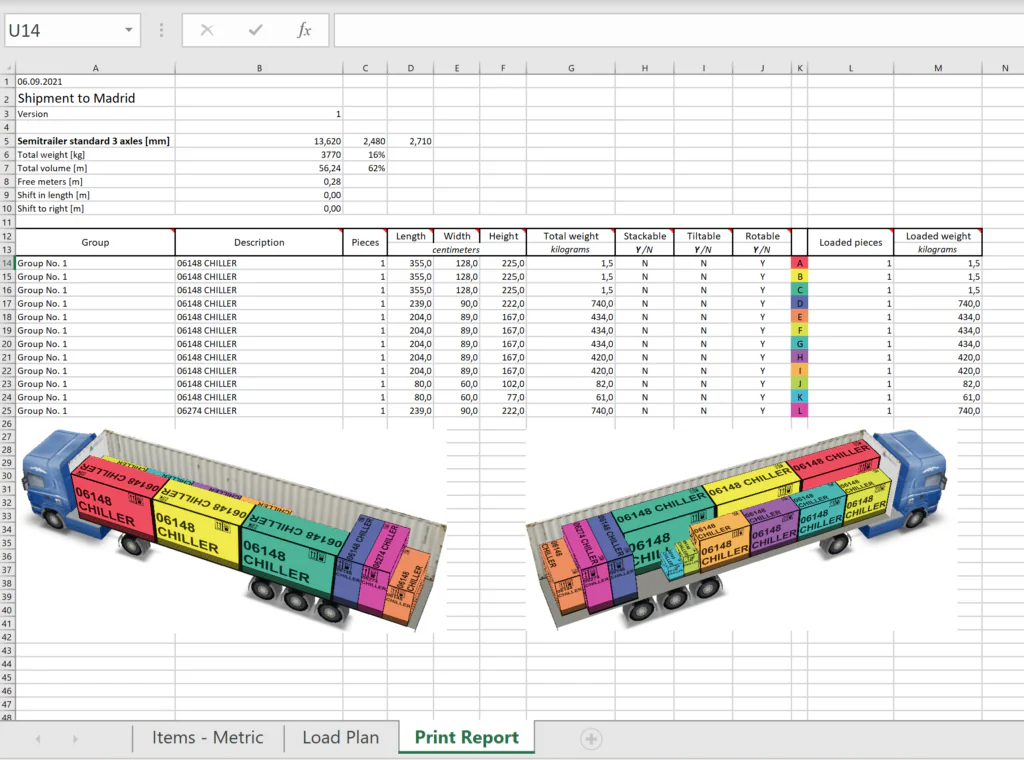
Tệp Excel chứa ba tab: tab đầu tiên hiển thị tất cả các vật phẩm đã xếp cùng hạn chế của chúng, tab thứ hai hiển thị kế hoạch xếp hàng với dữ liệu không gian hàng (ví dụ, kích thước không gian, số mét trống, v.v.), và tab cuối cùng là sự kết hợp của cả hai – bạn có thể xem tất cả vật phẩm cùng với dữ liệu không gian hàng và hiển thị xếp hàng.
Bạn muốn biết thêm về xuất kế hoạch xếp hàng sang Excel? Vậy thì bạn không nên bỏ qua bài viết này.
Báo cáo In Từng Bước
Báo cáo cuối cùng bạn có thể tạo trong EasyCargo là Báo cáo In Từng Bước. Báo cáo này được nhân viên kho vận sử dụng để hình dung quy trình xếp hàng. Nó chứa tất cả thông tin như một báo cáo in thông thường, cũng như cung cấp hình ảnh trực quan về từng bước xếp hàng riêng lẻ.
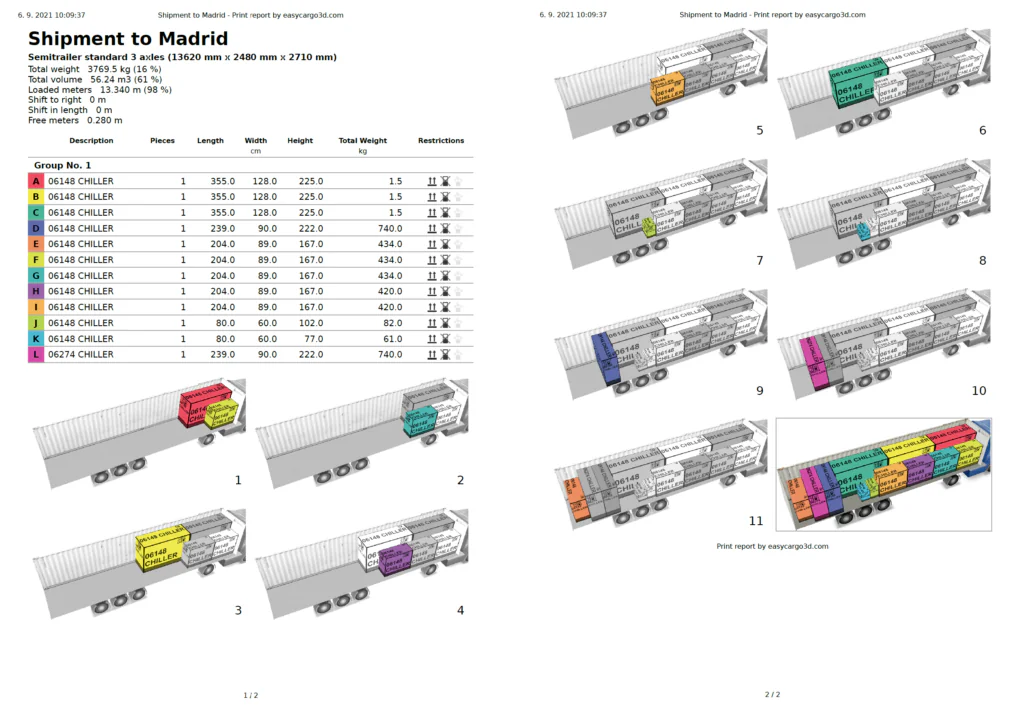
Nó cũng có thể được in hoặc xuất sang định dạng pdf. Bạn có quan tâm đến cách hình dung kế hoạch cuối cùng này? Tìm hiểu thêm tại đây.




